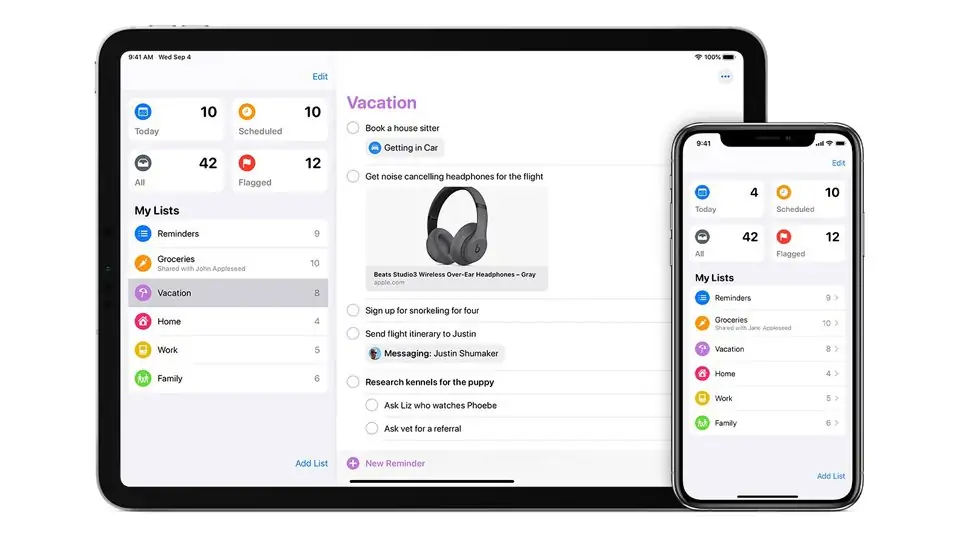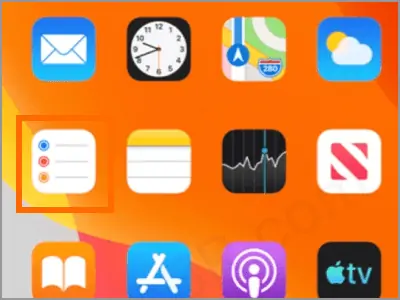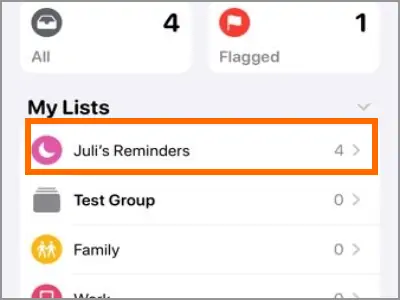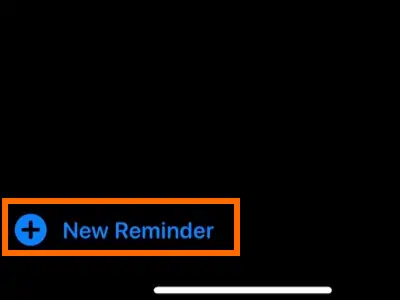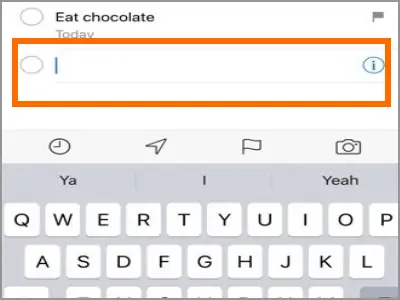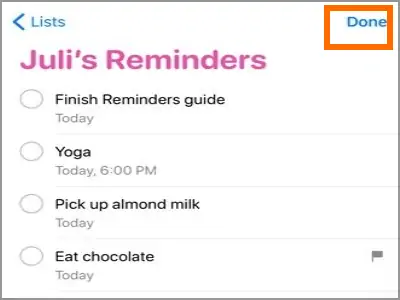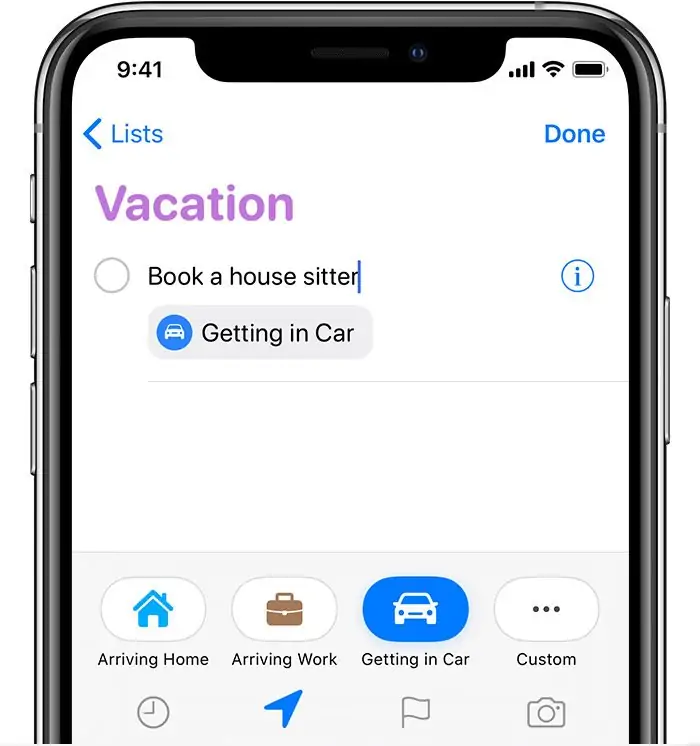اپل با معرفی iOS 13 اپی جدید به اسم یادآوریها یا Reminders را برای آیفون و آیپد منتشر کرده که کاربرد آن مدیریت پروژه، وظیفهها و مدیریت زمان است. در واقع کاربران میتوانند از یادآوریها به شکلهای مختلف و برای امور متنوعی استفاده کنند. این اپ در زمان و مکان مشخص شده، با نمایش نوتیفیکیشن، یادآوری میکند که باید کاری را انجام بدهید. بنابراین برای افراد فراموشکار یا افرادی که کارهای زیادی دارند، بسیار عالی است!
در این مقاله با اپلیکیشن Reminders آشنا میشویم و به آموزش مقدماتی استفاده از آن میپردازیم. با ما باشید.
یکی از کاربردهای گوشیها و تبلتهای امروزی، مدیریت زمان است. از مدیریت پروژههای پیچیده گرفته تا مدیریت کارهای سادهی روزانه، همگی به کمک اپلیکیشنهای با عنوان لیست وظایف یا To-Do List، سادهتر و دقیقتر میشود. به عنوان مثال شاید بخواهید برای کارهای کوچکی که در هر روز یا هفته و ماه قرار است انجام بدهید، برنامهای ساده بریزید و قبل از موعد، از طریق یادآوری یا Reminder متوجه شوید که زمان انجام آن وظیفهی خاص فرارسیده است.
اپهای رایگان و پولی زیادی برای مدیریت وظایف وجود دارد. در همهی سیستم عاملها و از جمله iOS و اندروید میتوانید از اپلیکیشنهایی که برای این کار طراحی شده، استفاده کنید. حتی قابلیت همگامسازی نیز در برخی اپها وجود دارد تا بتوانید لیست وظیفه را در کامپیوتر بسازید و در گوشی از آن استفاده کنید و همینطور حالت برعکس.
اما در ادامه به روش کار با اپلیکیشنی که اپل برای این مهم طراحی کرده میپردازیم.
آپدیت کردن اپلیکیشن Reminders در آیفون، آیپد و آیپاد تاچ
دقت کنید که اپلیکیشن یادآوریها در iOS 13 و iPadOS به صورت پیشفرض موجود است. قبل از شروع استفاده از این اپ، میبایست آن را به آخرین نسخه بروزرسانی کنید. برای این مهم در آیفون یا آیپد اپلیکیشن Settings را اجرا کنید و روی آیکون پروفایل خویش در ابتدای تنظیمات تپ کرده و سپس روی iCloud تپ کنید. در این بخش تمام وسایلی که با Apple ID فعلی در آنها ورود انجام شده را مشاهده میکنید. برای استفاده بهینه از قابلیت همگامسازی لیست وظایف در این وسایل، اپلیکیشن Reminders را در همهی وسایل بروزرسانی کنید.
دقت کنید که برای همگامسازی لیست وظایف، میبایست آیفون، آیپد یا آیپاد تاچ شما به اینترنت دسترسی داشته باشد. بدون دسترسی به اینترنت، دانلود کردن آخرین تغییرات لیست وظیفهها از سرویس ابری iCloud امکانپذیر نیست.
ایجاد یادآوری جدید در آیفون
پس از ستاپ اولیه و بروزرسانی اپلیکیشن یادآوریها، روی آیکون این اپ تپ کنید تا اجرا شود.
در صفحهی اصلی این اپلیکیشن، لیستهای وظایف دیده میشود. در لیست My Lists روی لیستی که قصد افزودن وظیفهی جدید به آن دارید، تپ کنید.
و در ادامه روی گزینهی New Reminder تپ کنید.
اکنون نام و توضیحات یادآوری جدید را تایپ کنید.
و در ادامه روی Done تپ کنید. به این ترتیب یک یادآوری جدید اضافه کردهاید.
ریمایندر یا یادآوری جدید برای روز فعلی یا Today است اما میتوانید تاریخ انجام کار را از امروز به روز دیگری تغییر بدهید.
پس از افزودن یادآوری جدید به یکی از لیستهای وظایف، با تپ کردن روی دایرهی خالی روبروی آن، وظیفه به عنوان انجام شده علامتگذاری میشود. برای رویت کردن وظایفی که تکمیل شده، میتوانید روی منوی سهنقطهای More تپ کنید و گزینهی Show Completed را لمس کنید.
استفاده از Quick Toolbar حین ایجاد یادآوری جدید
برای افزودن جزئیات و تغییر دادن تاریخ انجام کار و دیگر تنظیمات، میتوانید حین ایجاد یادآوری جدید، از تولبار دسترسی سریع استفاده کنید. به عنوان مثال برای مشخص کردن تاریخ انقضاء یا Due Date و در واقع مشخص کردن مهلت نهایی انجام یک وظیفه، روی آیکون ساعت در پایین صفحه تپ کنید.
در ادامه یکی از روزها را انتخاب کنید. Today یا امروز، Tomorrow یا فردا، تعطیلی آخر هفته یا This Weekend و همینطور گزینهی Custom یا روز و ساعت دلخواه، چهار گزینهی ارایه شده است.
نوتیفیکیشن متناسب با موقعیت مکانی
در کنار آیکون ساعت، آیکون موقعیت مکانی دیده میشود.
کاربرد این آیکون مشخص کردن موقعیت جغرافیایی است که میخواهید نوتیفیکیشن مربوط به کار فعلی را در این موقعیت جغرافیایی دریافت کنید. به عنوان مثال میخواهید با عبور از جلوی مرکز خرید، نوتیفیکیشن مربوط به وظیفهی خرید امروز نمایش داده شود. پس از تپ روی این گزینه میتوانید تنظیماتی مثل نمایش نوتیفیکیشن حین رانندگی یا حین خروج از محل و همینطور شعاع و فاصله تا موقعیت مکانی را انتخاب کنید. گزینهی Custom نیز برای مشخص کردن موقعیت مکانی دلخواه وجود دارد.
دقت کنید که برای دریافت یادآوریها متناسب با موقعیت مکانی، میبایست سرویس مکانیابی آیفون یا آیپد روشن باشد. برای فعالسازی Location Services، اپ Settings را اجرا کنید و روی Privacy و سپس Location Services تپ کنید و در نهایت سوییچ این قابلیت را در وضعیت فعال قرار بدهید.
علامتگذاری یادآوریهای مهم برای نمایش در صفحهی اصلی Reminders
اگر یک یا چند وظیفه بسیار مهم است، بهتر است این موارد را با تپ روی آیکون پرچم در پایین صفحه به عنوان مهم علامتگذاری کنید. مواردی که Flag کردهاید، در صفحهی اصلی اپلیکیشن Reminders نمایش داده میشود.
الحاق عکس به وظایف در اپ یادآوریها
با تپ روی آیکون دوربین، میتوانید عکسی بگیرید یا داکیومنتی مثل لیست خرید را اسکن کنید و یا یکی از عکسهای موجود در گالری را انتخاب کنید تا به وظیفهی جدید، پیوست شود.
tech-recipesسیارهی آیتی